win10如何紧急重启|win10紧急重启的方法
时间:2017-02-10 来源:互联网 浏览量:
当win10出现卡死问题时,我们可以使用紧急重启功能,让数据损失降到最小,那么win10紧急重启在哪里呢?win10如何紧急重启?且看以下的教程。
win10紧急重启的方法:
1、当win10卡死时,按组合键ctrl+alt+delete调出下述窗口(因为卡死缘故,所以用户们不要太急,多等待一段时间),如图所示:

2、接着按住ctrl键,将光标移至电源按钮并点击鼠标左键进入紧急重启界面,如图所示:

3、最后调出紧急重启窗口,点击确定进行紧急重启,如图所示:
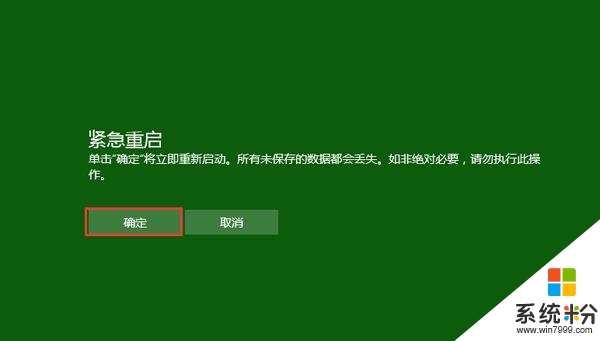
总结:以上便是win10紧急重启的使用方法,有兴趣的朋友不妨了解一下,以备不时之需。
按照上述的教程内容就能解决【win10如何紧急重启】的问题,电脑系统经常出故障怎么办?电脑系统下载后使用的技巧不清楚怎么办?关注系统粉网站,小编为大家大家答疑解惑。
我要分享:
相关教程
- ·Win10紧急重启怎么用?Win10紧急重启操作步骤
- ·Win10系统卡死不能操作怎么办?"紧急重启"操作方法
- ·win10设置蓝屏时自动重启 win10笔记本电脑蓝屏自动重启如何修复 win10设置蓝屏时自动重启 win10笔记本电脑蓝屏自动重启修复的方法
- ·Win10怎么取消计划重启?Win10取消计划重启的方法!
- ·Win10电脑如何关机或重启呢? Win10电脑关机或重启的方法有哪些?
- ·win10 10547老是出错重启该如何解决 win10 10547蓝屏重启问题解决的方法有哪些
- ·桌面文件放在d盘 Win10系统电脑怎么将所有桌面文件都保存到D盘
- ·管理员账户怎么登陆 Win10系统如何登录管理员账户
- ·电脑盖上后黑屏不能唤醒怎么办 win10黑屏睡眠后无法唤醒怎么办
- ·电脑上如何查看显卡配置 win10怎么查看电脑显卡配置
win10系统教程推荐
- 1 电脑快捷搜索键是哪个 win10搜索功能的快捷键是什么
- 2 win10系统老是卡死 win10电脑突然卡死怎么办
- 3 w10怎么进入bios界面快捷键 开机按什么键可以进入win10的bios
- 4电脑桌面图标变大怎么恢复正常 WIN10桌面图标突然变大了怎么办
- 5电脑简繁体转换快捷键 Win10自带输入法简繁体切换快捷键修改方法
- 6电脑怎么修复dns Win10 DNS设置异常怎么修复
- 7windows10激活wifi Win10如何连接wifi上网
- 8windows10儿童模式 Win10电脑的儿童模式设置步骤
- 9电脑定时开关机在哪里取消 win10怎么取消定时关机
- 10可以放在电脑桌面的备忘录 win10如何在桌面上放置备忘录
最新win10教程
- 1 桌面文件放在d盘 Win10系统电脑怎么将所有桌面文件都保存到D盘
- 2 管理员账户怎么登陆 Win10系统如何登录管理员账户
- 3 电脑盖上后黑屏不能唤醒怎么办 win10黑屏睡眠后无法唤醒怎么办
- 4电脑上如何查看显卡配置 win10怎么查看电脑显卡配置
- 5电脑的网络在哪里打开 Win10网络发现设置在哪里
- 6怎么卸载电脑上的五笔输入法 Win10怎么关闭五笔输入法
- 7苹果笔记本做了win10系统,怎样恢复原系统 苹果电脑装了windows系统怎么办
- 8电脑快捷搜索键是哪个 win10搜索功能的快捷键是什么
- 9win10 锁屏 壁纸 win10锁屏壁纸设置技巧
- 10win10系统老是卡死 win10电脑突然卡死怎么办
